前段时间我发表了一系列文章,开始介绍基于 .net core 的在线客服系统开发过程。期间有一些朋友希望能够给出 Linux 环境的安装部署指导,本文基于 CentOS 8.3 来安装部署。在本文中我详细的记录了:
我详细列出了需要执行的命令的全过程,跟随本文可以在 30 分钟内完成部署。
升讯威在线客服与营销系统是基于 .net core / WPF 开发的一款在线客服软件,宗旨是: 开放、开源、共享。努力打造 .net 社区的一款优秀开源产品。
发布日期:2021-6-11
数据库版本:20210608063023_20210608a
通信协议版本:20210609
服务器版本:1.3.1.0
客服程序版本:1.3.3.0
资源站点版本:1.2.56.0
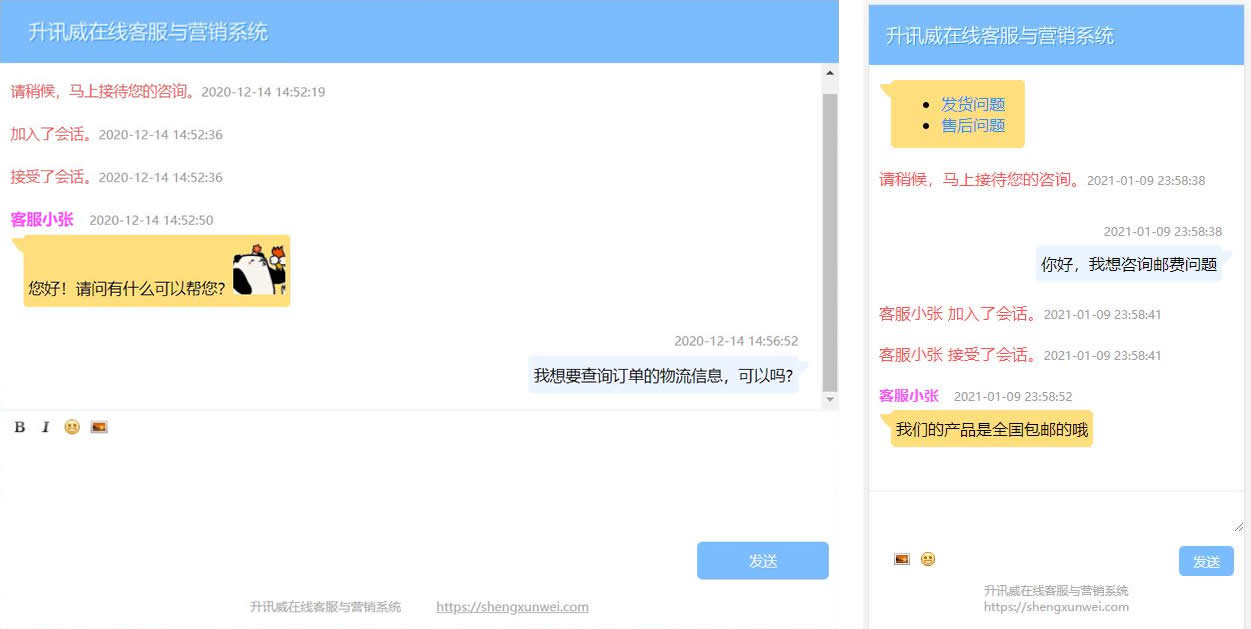
下载
curl -o /etc/yum.repos.d/mssql-server.repo https://packages.microsoft.com/config/rhel/8/mssql-server-2019.repo
安装
yum install -y mssql-server
配置
/opt/mssql/bin/mssql-conf setup
选择 SQL Server 的一个版本:
- Evaluation (免费,无生产许可,180 天限制)
选 5 安装标准版即可,接着输入 Yes
提示 Enter the SQL Server system administrator password 时输入管理员密码
要注意输入的密码要不低于8位,且要包含字母大小写和数字。
下载
curl -o /etc/yum.repos.d/msprod.repo https://packages.microsoft.com/config/rhel/8/prod.repo
安装
yum install -y mssql-tools unixODBC-devel
中途提示时输入 Yes
添加环境变量
echo ‘export PATH="$PATH:/opt/mssql-tools/bin"‘ >> ~/.bash_profile
echo ‘export PATH="$PATH:/opt/mssql-tools/bin"‘ >> ~/.bashrc
source ~/.bashrc
连接数据库
sqlcmd -S localhost -U SA -P ‘<YourPassword>‘
出现 1> 表示登陆成功
安装 gcc
yum -y install gcc
安装 pcre、pcre-devel
yum install -y pcre pcre-devel
安装 zlib
yum install -y zlib zlib-devel
安装 openssl
yum install -y openssl openssl-devel
下载
wget http://nginx.org/download/nginx-1.20.1.tar.gz
解压缩
tar zxvf nginx-1.20.1.tar.gz
进入目录
cd nginx-1.20.1
安装和配置,依次执行
./configure
make
make install
启动 nginx 服务
cd /usr/local/nginx/sbin
./nginx
查看nginx服务是否启动成功
ps -ef | grep nginx
访问你的服务器IP
看到显示欢迎页面。
进入到 /lib/systemd/system/ 目录
cd /lib/systemd/system/
创建 nginx.service 文件
vim nginx.service
输入以下内容后保存退出
注意其中的 nginx 安装路径
[Unit]
Description=nginx service
After=network.target
[Service]
Type=forking
ExecStart=/usr/local/nginx/sbin/nginx
ExecReload=/usr/local/nginx/sbin/nginx -s reload
ExecStop=/usr/local/nginx/sbin/nginx -s stop
PrivateTmp=true
[Install]
WantedBy=multi-user.target
内容说明
Description:描述服务
After:描述服务类别
[Service]服务运行参数的设置
Type=forking是后台运行的形式
ExecStart为服务的具体运行命令
ExecReload为重启命令
ExecStop为停止命令
PrivateTmp=True表示给服务分配独立的临时空间
注意:[Service]的启动、重启、停止命令全部要求使用绝对路径
[Install]运行级别下服务安装的相关设置,可设置为多用户,即系统运行级别为3
启动 nginx
systemctl start nginx.service
加入开机自启动
systemctl enable nginx.service
查看服务当前状态
systemctl status nginx.service
sudo dnf install dotnet-sdk-3.1通过命令行登陆
sqlcmd -S localhost -U SA -P ‘<YourPassword>‘
创建数据库
create database KF
go
创建数据库表结构
sqlcmd -i CreateDatabase.sql -d kf -U sa -P ‘<YourPassword>‘
请确认已经完成了对服务器主程序配置文件的配置。
参阅:使用自动化工具配置服务器端程序
上传并解压缩 Server 目录
tar -xvf Server.tar
编辑 nginx 配置文件
vim /usr/local/nginx/conf/nginx.conf
在 Server 节点平级添加如下内容
注意 server_name 处替换为你所使用的域名。
upstream dotnet_server_proxy {
server localhost:5000;
keepalive 2000;
}
server{
listen 80;
listen [::]:80;
server_name kf-api.yourname.com;
location / {
proxy_pass http://dotnet_server_proxy;
proxy_http_version 1.1;
proxy_set_header Upgrade $http_upgrade;
proxy_set_header Connection keep-alive;
proxy_set_header Host $host;
proxy_cache_bypass $http_upgrade;
proxy_set_header X-Forwarded-For $remote_addr;
proxy_set_header Upgrade $http_upgrade;
proxy_set_header Connection $connection_upgrade;
}
}
map $http_upgrade $connection_upgrade {
default upgrade;
‘‘ close;
}
重新加载 nginx 配置文件
cd /usr/local/nginx/sbin
./nginx -s reload
测试运行
cd /root/wwwroot/Server/
dotnet Sheng.Linkup.Server.dll &
访问域名,进入 Status 查看状态
https://kf-api.yourname.com/Status
Status/Setup 命令进入
cd /lib/systemd/system/
创建文件
vim kfServer.service
输入以下内容后保存退出
注意 WorkingDirectory 为您的 Server 目录
[Unit]
Description=kfServer service
After=network.target
[Service]
Type=simple
GuessMainPID=true
WorkingDirectory=/root/wwwroot/Server/
StandardOutput=journal
StandardError=journal
ExecStart=dotnet Sheng.Linkup.Server.dll &
Restart=always
[Install]
WantedBy=multi-user.target
启动服务器主程序
systemctl start kfServer.service
设置开机启动
systemctl enable kfServer.service
查看运行状态
systemctl status kfServer.service
请确认已经完成了对服务器主程序配置文件的配置。
参阅:使用自动化工具配置服务器端程序
上传并解压缩 Resource 目录
tar -xvf Resource.tar
编辑 nginx 配置文件
vim /usr/local/nginx/conf/nginx.conf
在 Server 节点平级添加如下内容
注意 server_name 处替换为你所使用的域名。
location 下的 root 后为 Resource 目录路径。
server {
listen 80;
server_name kf-resource.yourname.com;
location / {
root /root/wwwroot/Resource;
index v.html;
}
error_page 500 502 503 504 /50x.html;
location = /50x.html {
root html;
}
}
chmod 777 /root
chmod 777 /root/wwwroot
chmod 777 /root/wwwroot/Resource
此页面显示的是私有化部署版本的客服端配置说明,如果您在线使用,下载客服端程序请至:下载安装客服端软件
操作系统:
依赖:
客服程序没有任何恶意代码并经过病毒扫描。 使用的是:
如果执行安装程序时显示 Windows SmartScreen 筛选器窗口,请点击“更多信息”后,点击“运行”按钮即可。
出现该窗口的原因 并不是发现恶意代码 ,而是单纯的指程序没有企业签名。
代码签名证书的价格较贵,需要每年近万元的费用,对于免费软件来说 成本高昂。
此外 360 如果出现类似提示也是由于类似原因,并不是发现恶意代码,而是需要向 360 缴纳认证费。
压缩包中的“Shell”目录为客服端程序。
登录客服端以后,用浏览器打开你的资源站点域名下的聊天页面,如:
kf-resource.shengxunwei.com/WebChat/WebChat.html?sitecode=freesite
开始聊天。
将配置好的客服端程序 Shell 目录,压缩或打包分发给客服使用即可。
CentOS 30分钟部署 .net core 在线客服系统
原文:https://www.cnblogs.com/sheng_chao/p/14889995.html